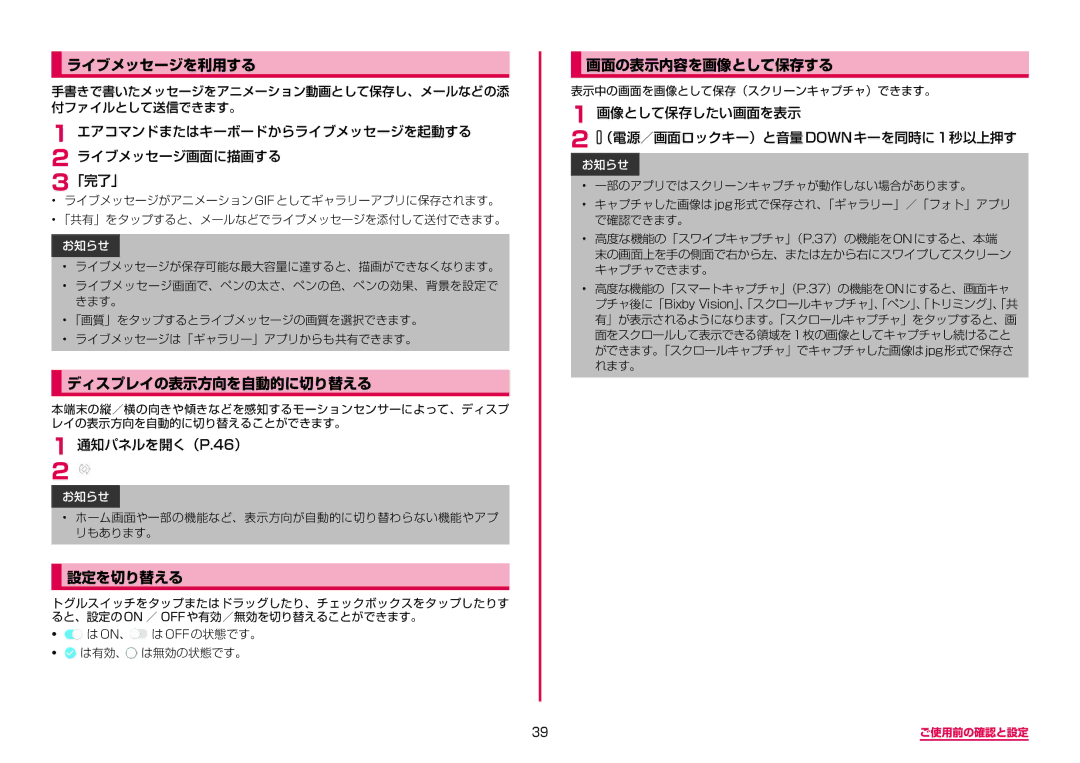ライブメッセージを利用する
手書きで書いたメッセージをアニメーション動画として保存し、メールなどの添 付ファイルとして送信できます。
1エアコマンドまたはキーボードからライブメッセージを起動する
2 ライブメッセージ画面に描画する
3「完了」
•ライブメッセージがアニメーション GIF としてギャラリーアプリに保存されます。
•「共有」をタップすると、メールなどでライブメッセージを添付して送付できます。
お知らせ
•ライブメッセージが保存可能な最大容量に達すると、描画ができなくなります。
•ライブメッセージ画面で、ペンの太さ、ペンの色、ペンの効果、背景を設定で きます。
•「画質」をタップするとライブメッセージの画質を選択できます。
•ライブメッセージは「ギャラリー」アプリからも共有できます。
ディスプレイの表示方向を自動的に切り替える
本端末の縦/横の向きや傾きなどを感知するモーションセンサーによって、ディスプ レイの表示方向を自動的に切り替えることができます。
1 通知パネルを開く(P.46)
2 ![]()
お知らせ
•ホーム画面や一部の機能など、表示方向が自動的に切り替わらない機能やアプ リもあります。
設定を切り替える
トグルスイッチをタップまたはドラッグしたり、チェックボックスをタップしたりす ると、設定の ON / OFF や有効/無効を切り替えることができます。
•![]() は ON、
は ON、![]() は OFF の状態です。
は OFF の状態です。
•![]() は有効、
は有効、![]() は無効の状態です。
は無効の状態です。
画面の表示内容を画像として保存する
表示中の画面を画像として保存(スクリーンキャプチャ)できます。
1 画像として保存したい画面を表示
2  (電源/画面ロックキー)と音量DOWNキーを同時に1秒以上押す
(電源/画面ロックキー)と音量DOWNキーを同時に1秒以上押す
お知らせ
•一部のアプリではスクリーンキャプチャが動作しない場合があります。
•キャプチャした画像は jpg 形式で保存され、「ギャラリー」/「フォト」アプリ で確認できます。
•高度な機能の「スワイプキャプチャ」(P.37)の機能をONにすると、本端 末の画面上を手の側面で右から左、または左から右にスワイプしてスクリーン キャプチャできます。
•高度な機能の「スマートキャプチャ」(P.37)の機能をONにすると、画面キャ プチャ後に「Bixby Vision」、「スクロールキャプチャ」、「ペン」、「トリミング」、「共 有」が表示されるようになります。「スクロールキャプチャ」をタップすると、画 面をスクロールして表示できる領域を1枚の画像としてキャプチャし続けること ができます。「スクロールキャプチャ」でキャプチャした画像はjpg形式で保存さ れます。
39 | ご使用前の確認と設定 |